Consulta do planilhas google: como unir duas tabelas
Freqüentemente, você pode querer usar a função QUERY() no Planilhas Google para unir duas tabelas.
Infelizmente, uma função JOIN() não existe na função QUERY() , mas você pode usar a seguinte fórmula como solução alternativa para unir duas tabelas:
=ArrayFormula(
{
A2:B6 ,
vlookup( A2:A6 , D2:E6 ,COLUMN(Indirect(" R1C2:R1C "&COLUMNS( D2:E6 ),0)),0)
}
)
Esta fórmula específica executa uma junção à esquerda em tabelas localizadas nos intervalos A2:B6 e D2:E6 .
O exemplo a seguir mostra como usar esta fórmula na prática.
Exemplo: unir duas tabelas no Planilhas Google
Digamos que temos as duas tabelas a seguir no Planilhas Google que contêm informações sobre vários times de basquete:
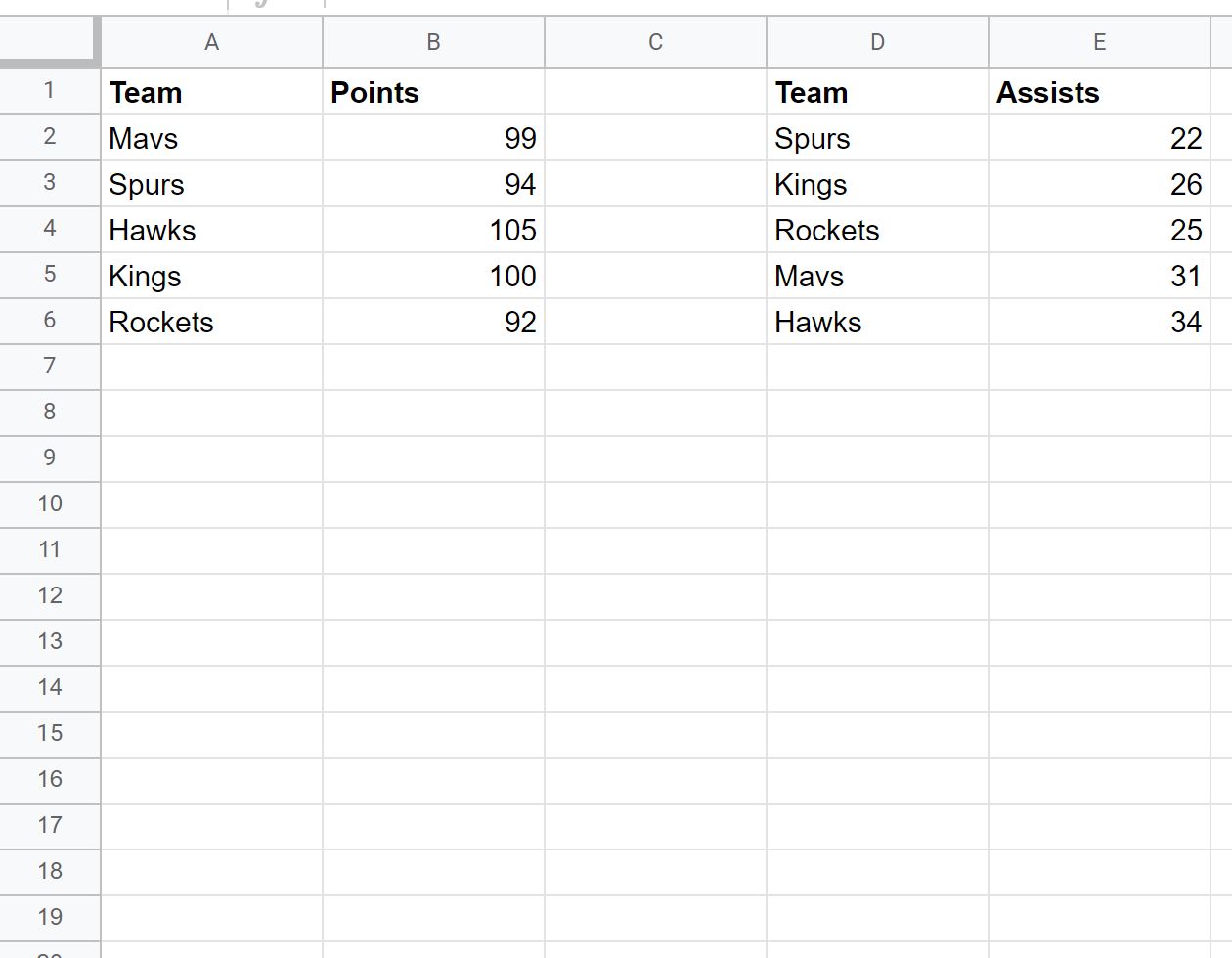
Podemos usar a seguinte fórmula para fazer uma junção à esquerda em ambas as mesas e retornar uma tabela contendo o nome do time, pontos e assistências de cada time na tabela da esquerda:
=ArrayFormula(
{
A2:B6 ,
vlookup( A2:A6 , D2:E6 ,COLUMN(Indirect(" R1C2:R1C "&COLUMNS( D2:E6 ),0)),0)
}
)
A captura de tela a seguir mostra como usar esta fórmula na prática:
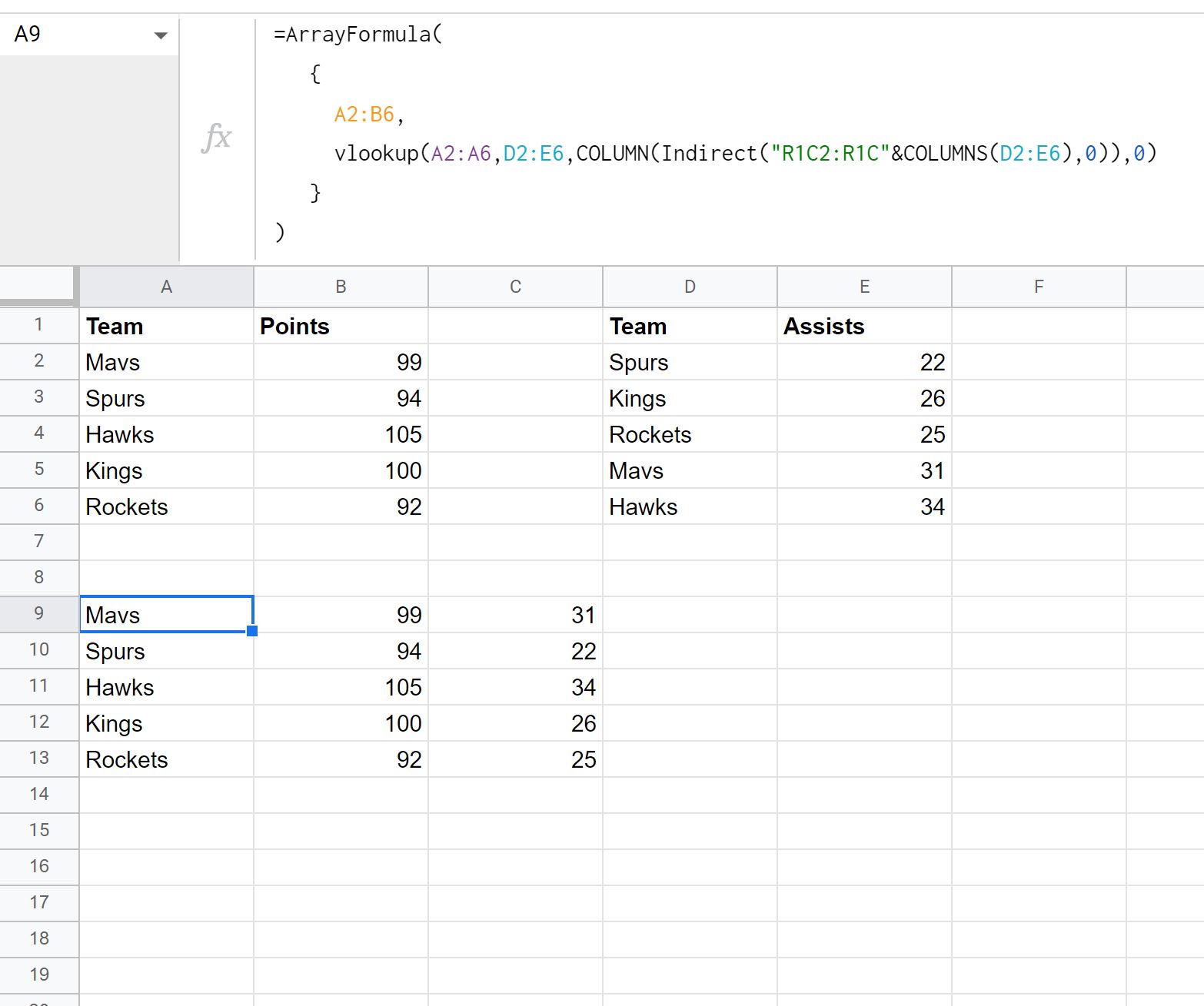
Observe que o resultado é uma tabela contendo o nome do time, pontos e assistências de cada equipe na tabela à esquerda.
Nota : Se uma equipe na tabela da esquerda não existir na tabela da direita, um valor #N/A será retornado na coluna Assistências da tabela resultante.
Recursos adicionais
Os tutoriais a seguir explicam como realizar outras tarefas comuns no Planilhas Google.
Consulta do Planilhas Google: como consultar em outra planilha
Consulta do Planilhas Google: selecione linhas que contêm uma string
Consulta do Planilhas Google: como usar agrupar por